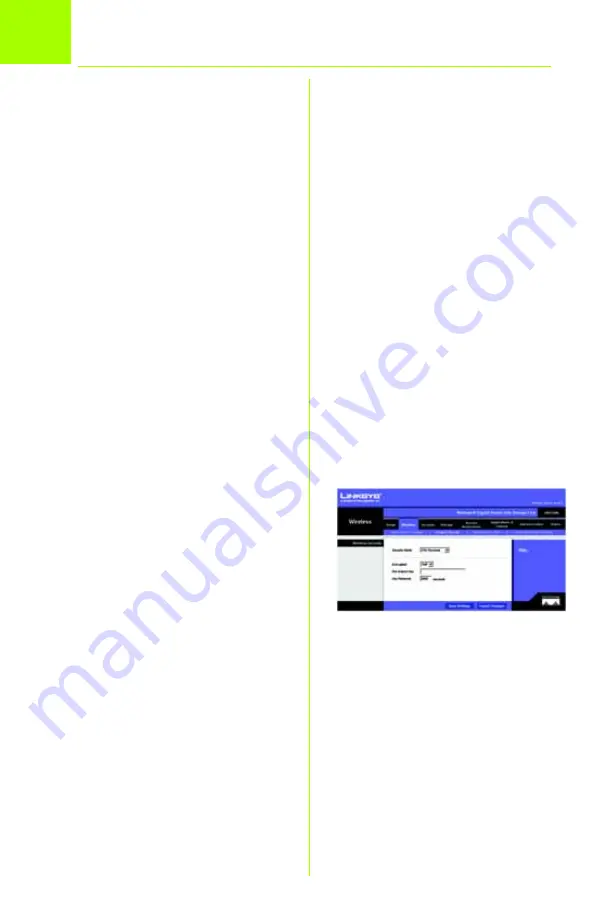
10
3
A
Öffnen Sie das webbasierte
Dienstprogramm des Routers wie
in Schritt 2 erklärt, und klicken Sie
auf die Registerkarte
Wireless
.
B
Klicken Sie auf die Registerkarte
Wireless Security
(Wireless-Sicherheit).
C
Wählen Sie die gewünschte
Sicherheitsmethode aus:
PSK/PSK2
Personal
(PSK-/PSK2-Personal),
WEP
,
PSK/PSK2 Enterprise
(PSK-/PSK2-
Enterprise) oder
RADIUS
.
Fahren Sie zur Verwendung von
PSK-/PSK2-Personal und WEP mit
den entsprechenden
Anweisungen fort.
Die entsprechenden Anweisungen
zur Verwendung von PSK-/PSK2-
Enterprise oder RADIUS entnehmen
Sie dem Benutzerhandbuch auf
der CD-ROM (nur auf Englisch
verfügbar).
PSK-/PSK2-Personal
Wählen Sie die gewünschte Option
aus:
PSK
oder
PSK2 Personal
(PSK2-Personal). Nehmen Sie
anschließend folgende
Einstellungen vor:
Encryption
(Verschlüsselung):
Wählen Sie die gewünschte
Verschlüsselungsmethode aus:
TKIP
oder
AES
.
Pre-shared Key
(Vorläufiger
gemeinsamer Schlüssel): Geben
Sie einen Schlüssel mit einer Länge
von 8 bis 63 Zeichen ein.
Key Renewal
(Schlüsselerneuerung):
Legen Sie einen Zeitraum für
Key
Renewal
(Schlüsselerneuerung) fest.
Diese Zeitangabe teilt dem Router mit,
wie oft die Verschlüsselungsschlüssel
auszutauschen sind. In den meisten
Fällen können Sie die
Standardeinstellung
3600
Sekunden
übernehmen.
Sicherheits-
einstellungen:
PSK-Personal
Konfigurieren der Wireless-Sicherheit
Содержание WRT350N
Страница 99: ...Model No Gigabit Router with Wireless N WRT350N EU LA User Guide WIRELESS Storage Link GHz 2 4 ...
Страница 199: ...93 Appendix I Regulatory Information Wireless N Gigabit Router with Storage Link ...
Страница 200: ...94 Appendix I Regulatory Information Wireless N Gigabit Router with Storage Link ...
Страница 201: ...95 Appendix I Regulatory Information Wireless N Gigabit Router with Storage Link ...
















































